كيفية حساب المتوسطات في إكسل
مايكروسوفت أوفيس مايكروسوفت اكسل بطل / / September 25, 2023

نشرت
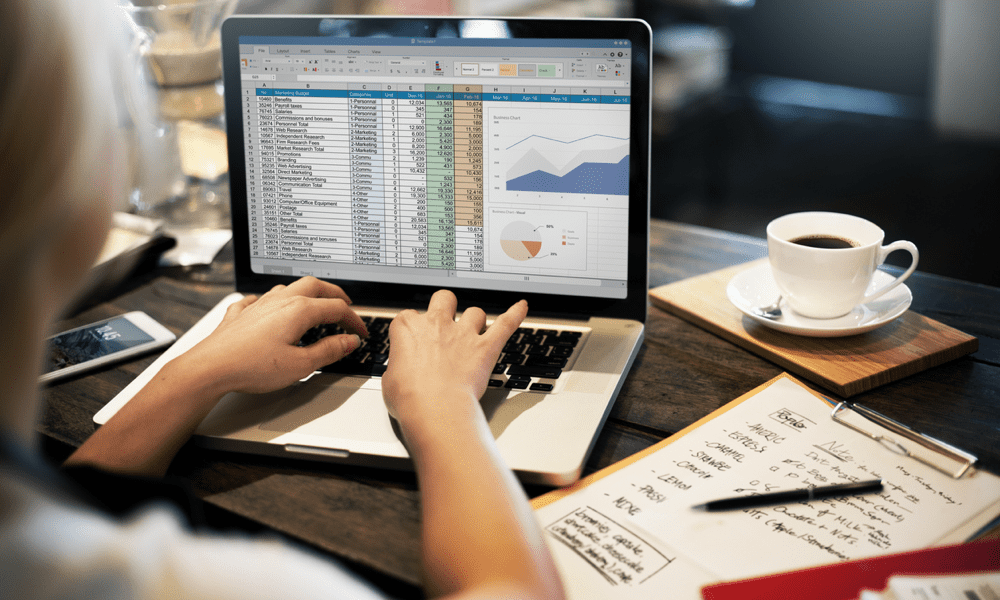
يعد حساب المتوسطات طريقة جيدة للتعرف على المزيد حول بياناتك في Excel. تعرف على كيفية حساب المتوسطات باستخدام برنامج Excel هنا.
هناك الكثير من الأسباب التي قد تدفعك إلى حساب المتوسطات، سواء كان ذلك لإجراء تنبؤات، أو التخطيط لميزانيتك، أو تتبع الأداء. يمكنك أيضًا استخدام القيمة المتوسطة لمجموعة من البيانات (أو مجموعات بيانات متعددة) لمساعدتك في مقارنة النتائج وتباينها.
لحساب المتوسطات في Excel، يمكنك استخدام مجموعة متنوعة من الوظائف لمساعدتك، بما في ذلك AVERAGE وSUM وCOUNT وMEDIAN وMODE. تساعدك هذه الوظائف في العثور على متوسط النتائج من بياناتك دون حسابها بنفسك.
إذا كنت تريد معرفة كيفية حساب المتوسطات في إكسيل، فاتبع الخطوات أدناه.
كيفية حساب المتوسطات في برنامج Excel باستخدام الدالة AVERAGE
ال متوسط الوظيفة هي وظيفة مدمجة في Excel الذي يسمح لك بحساب متوسط نطاق من الخلايا. يسمح لك بالعثور على القيمة المتوسطة الحسابية لمجموعة من الأرقام. هذه طريقة مفيدة لمساعدتك على فهم الاتجاهات أو تحديد القيم المتطرفة في بياناتك.
لاستخدام المتوسط وظيفة لحساب المتوسط في Excel:
- افتح جدول بيانات Excel الخاص بك.
- حدد الخلية التي تريد عرض المتوسط فيها.
- اكتب الصيغة =المتوسط(
- بعد ذلك، اكتب أو حدد نطاق الخلايا الذي تريد تضمينه في المتوسط. على سبيل المثال، إذا كنت تريد حساب متوسط الخلايا أ2 ل أ10، سوف تدخل "=المتوسط(A2:A10)"(بدون علامتي الاقتباس).
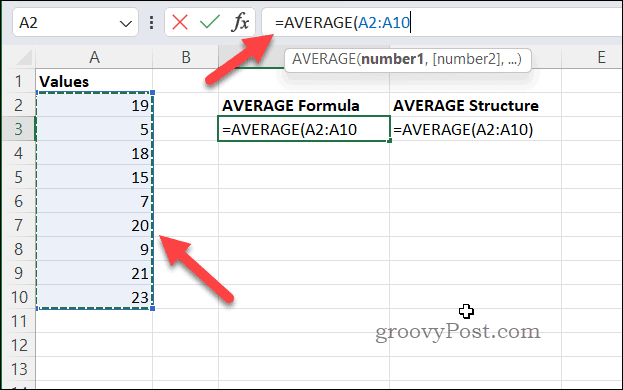
- اضغط على يدخل مفتاح لإكمال الصيغة. ستعرض الخلية المحددة الآن متوسط نطاق الخلايا.
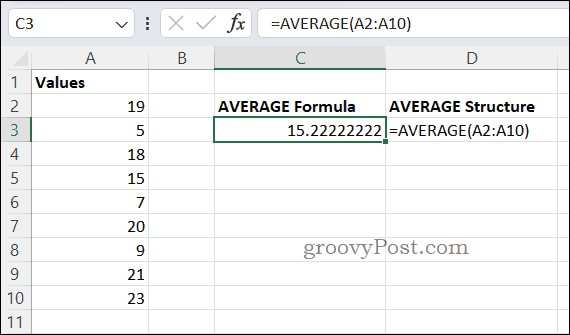
ملحوظة: يمكنك أيضًا استخدام متوسط وظيفة لحساب متوسط نطاق محدد من الخلايا عن طريق تحديد الخلايا ثم الضغط عليها جمع تلقائي > متوسط في ال بيت علامة التبويب على الشريط.
سيتم إدخال الصيغة تلقائيًا في الخلية المحددة وسيتم عرض المتوسط.
كيفية حساب المتوسطات في برنامج Excel باستخدام صيغة SUM/COUNT
ال المبلغ/العدد تعد الصيغة طريقة أبسط لحساب متوسط نطاق من الخلايا في Excel. لاستخدام هذه الطريقة، ستحتاج إلى جمع كافة القيم الموجودة في نطاق الخلايا باستخدام الدالة SUM وتقسيم الإجمالي على عدد الخلايا في النطاق باستخدام الدالة COUNT.
لحساب متوسط باستخدام صيغة SUM/COUNT في Excel:
- حدد الخلية التي تريد عرض النتيجة فيها.
- باستخدام شريط الصيغة، اكتب =SUM( لبدء الصيغة.
- حدد الخلايا التي تريد تضمينها في المتوسط أو اكتب في نطاقات الخلايا الخاصة بها (على سبيل المثال. =SUM(A2:A10) كصيغة جزئية).
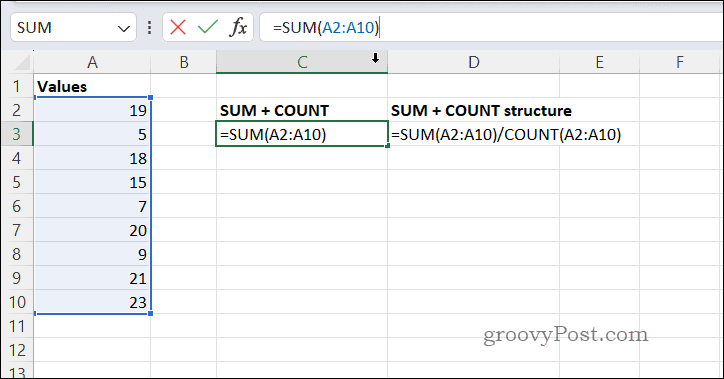
- يكتب /COUNT( لإكمال الصيغة. (على سبيل المثال =SUM(A2:A10)/العدد(
- حدد الخلايا التي تريد تضمينها في المتوسط مرة أخرى أو اكتب في نطاق الخلايا (على سبيل المثال. =SUM(A2:A10)/COUNT(A2:A10) كالصيغة الكاملة).
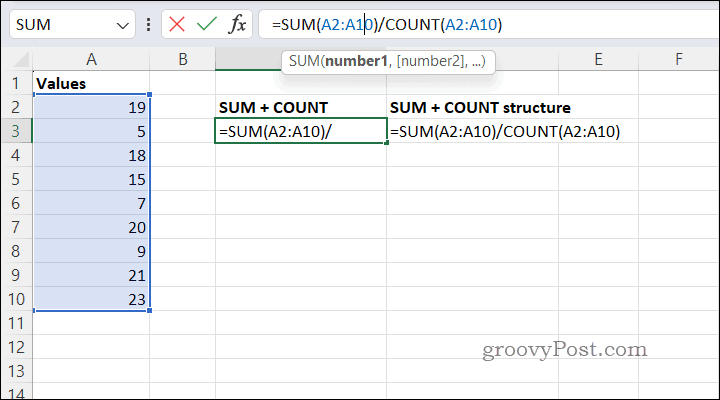
- يضعط يدخل على لوحة المفاتيح لرؤية النتيجة.
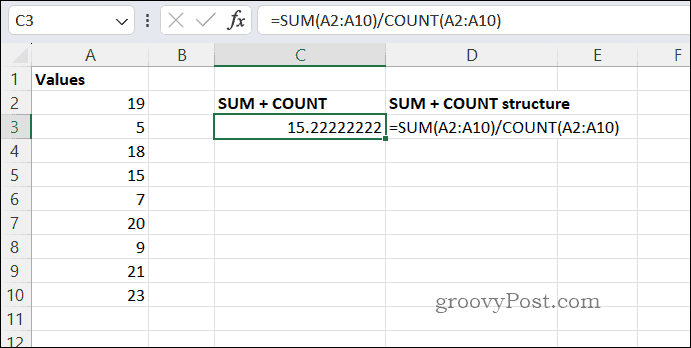
كيفية حساب الوسيط في Excel باستخدام الدالة MEDIAN
ال الوسيط الدالة هي وظيفة Excel مضمنة تسمح لك بحساب متوسط نطاق من الخلايا بسهولة. الوسيط هو القيمة الوسطى في مجموعة من البيانات، ويمكن أن يكون مفيدًا فهم الاتجاه المركزي من البيانات الخاصة بك.
لحساب الوسيط مع وظيفة MEDIAN في Excel:
- افتح جدول بيانات Excel الخاص بك.
- حدد الخلية التي تريد عرض النتيجة فيها.
- على شريط الصيغة، اكتب =الوسيط( لبدء الصيغة.
- بعد ذلك، حدد الخلايا التي تريد تضمينها أو اكتب في نطاق الخلايا الخاص بها يدويًا وأغلق الصيغة بقوس نهائي (على سبيل المثال، =الوسيط(A2:A10) لاستخدام الخلايا من أ2 ل أ10).
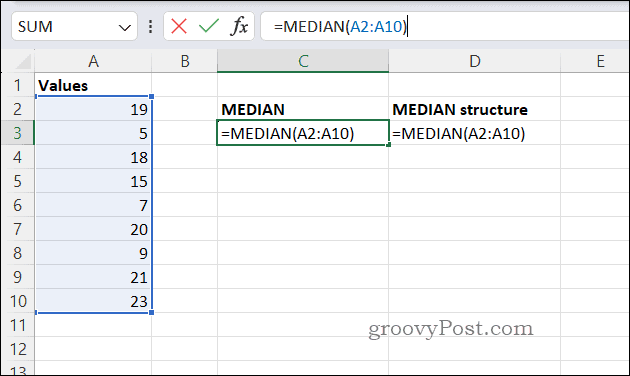
- يضعط يدخل لحساب النتيجة المتوسطة.
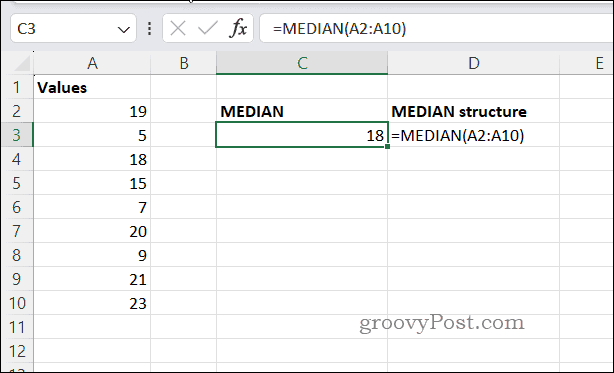
كيفية حساب قيم الوضع في Excel باستخدام وظيفة MODE
في الرياضيات، حساب الوضع يعني تحديد القيمة الأكثر تكرارًا في مجموعة البيانات. يمكنك أيضًا حساب قيمة الوضع لمجموعة بيانات في Excel باستخدام وضع وظيفة لمساعدتك.
لحساب قيمة الوضع مع وظيفة MODE في Excel:
- افتح اكسل.
- حدد الخلية التي تريد عرض النتيجة فيها.
- يكتب =الوضع( لبدء الصيغة.
- حدد الخلايا التي تريد تضمينها في الحساب أو اكتب في نطاق الخلايا يدويًا واكتب قوس إغلاق. على سبيل المثال، اكتب =الوضع(A2:A10) لحساب الوضع من القيم الموجودة في الخلايا أ1 ل أ10.
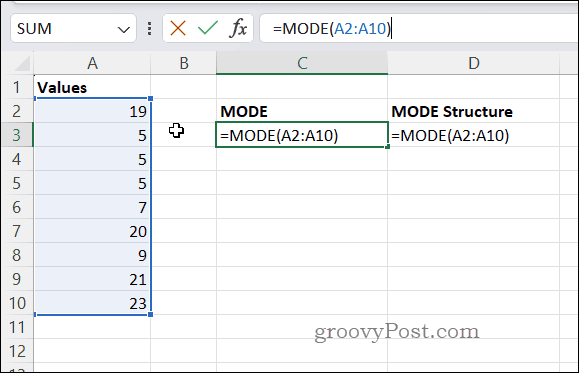
- يضعط يدخل لإنهاء الصيغة وحساب النتيجة.
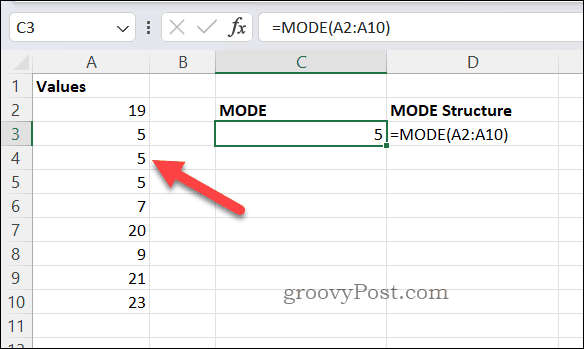
إذا كانت مجموعة البيانات تحتوي على أكثر من وضع واحد، فستُرجع الدالة MODE مصفوفة من كافة الأوضاع. إذا لم يكن لمجموعة البيانات أي وضع، فستُرجع الدالة MODE القيمة #خطأ غير متاح.
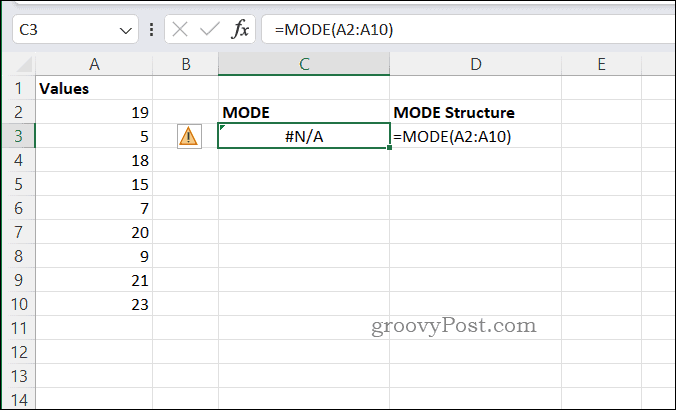
تحليل بياناتك في Excel
بفضل الطرق المذكورة أعلاه، يمكنك حساب متوسط نطاق الخلايا في Excel بسرعة وسهولة. يمكنك أيضًا حساب المقاييس الإحصائية الأخرى مثل الوسيط والمتوسط والوضع باستخدام وظائف مشابهة.
هناك العديد من النصائح والحيل الأخرى التي يجب أن يعرفها مستخدمو Excel للعمل بكفاءة وفعالية مع بياناتهم. على سبيل المثال، يمكنك أن تتعلم كيفية تجاهل الأخطاء في إكسل لمساعدتك على تجاوز أي أخطاء متوقعة. يمكنك أيضًا تسريع أداء جدول البيانات الخاص بك عن طريق استبدال الصيغة بالنتيجة فإنه يولد.
قد ترغب أيضًا في التعلم كيفية العمل مع التعليقات والملاحظات في Excel لإضافة السياق والوضوح إلى بياناتك.
